検索エンジンで自分のブログを上位表示されやすくする(SEO)のに効果的です!
[char no=”1″ char=”メイン”]ちょっと長くなりましたが、手間はそんなにかかりません。
5分もあればできますのでやってみてくださいね![/char]
All in One SEO Packをインストールしよう!
ダッシュボードの外観⇒【プラグイン】⇒【新規追加】をクリック
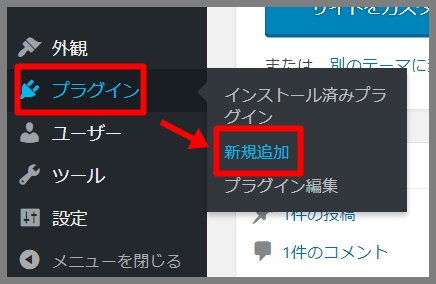
『All in One SEO Pack』を検索して【インストール】
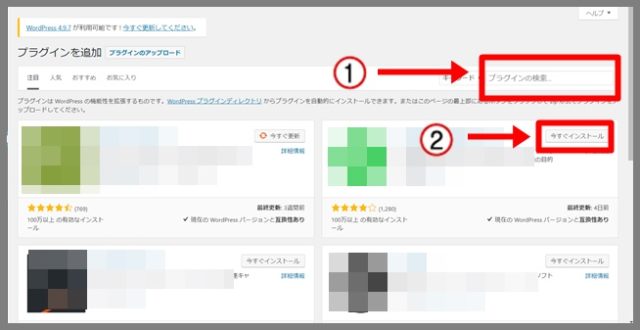
【有効化】をクリック
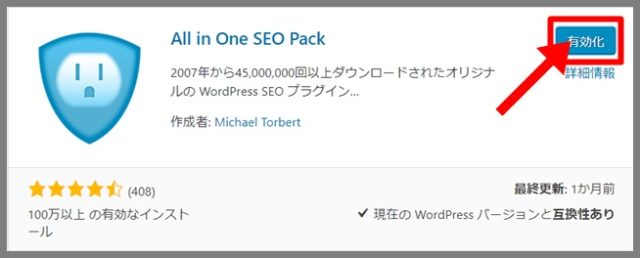
All in One SEO Packの設定方法
【一般設定を続ける】をクリック
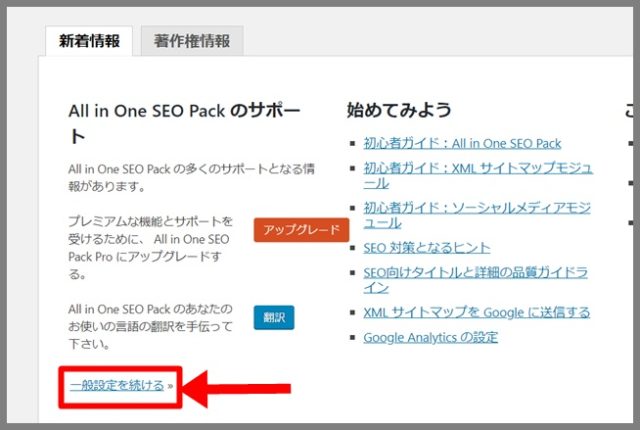
または、ダッシュボードの『All in One SEO』の一般設定からもできます。
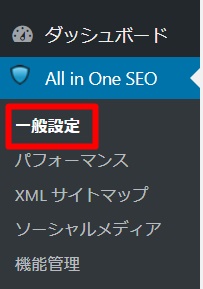
一般設定
ここは何もしなくていいので、次に進みます。
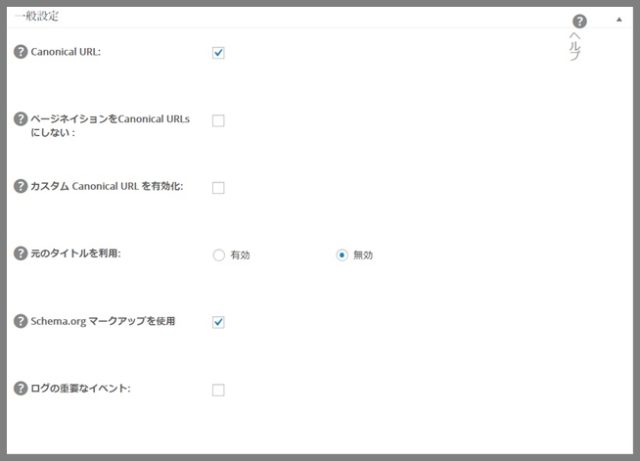
ホームページ設定
ここでは検索されたときの表示などを設定できます。
ワードプレスをインストールした時にも入力しましたが、こちらの方が優先されます!
たとえば『国語辞典』で検索してみるとこんな感じに表示されます。
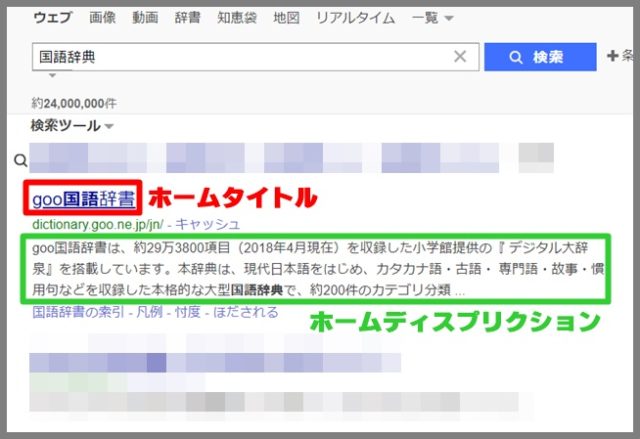
ホームタイトル:検索されたいキーワードを入れると効果的です。
ホームディスプリクション:ブログの内容説明を書きます。キーワードを意識しながら、違和感のない文章で書きましょう。
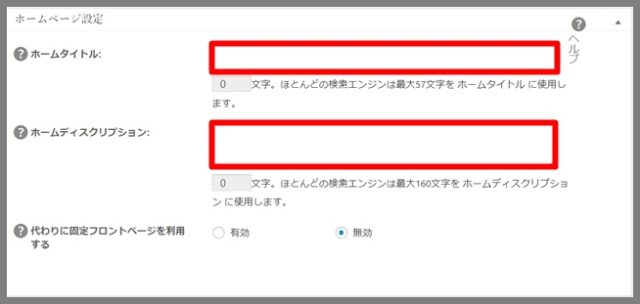
タイトル設定
【無効】にチェックします。
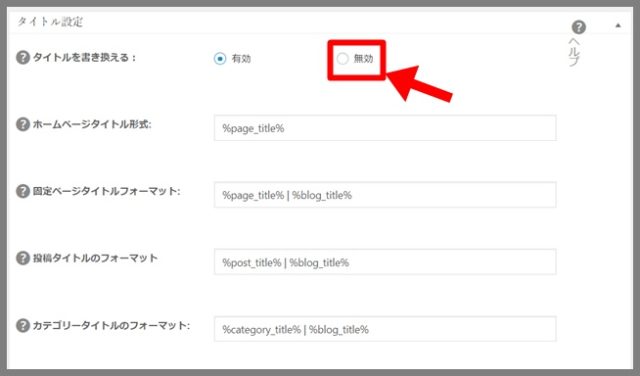
カスタム投稿タイプ設定
カスタム投稿用のSEO:有効
SEOを行う投稿タイプ:【投稿】、【固定ページ】にチェック
詳細設定を有効化:有効
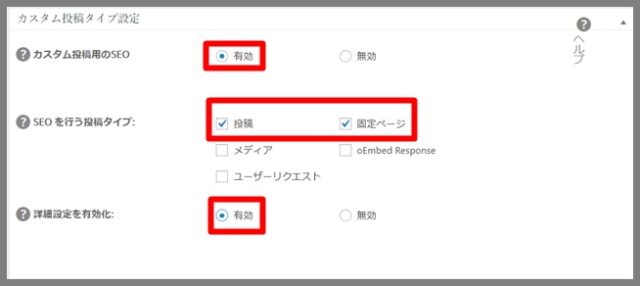
表示設定
初期設定のままでいいです。
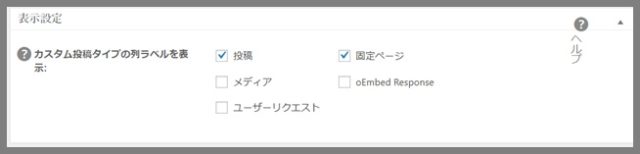
ウェブマスター認証・Google設定
どちらも、今はまだ使用しないのでそのまま。
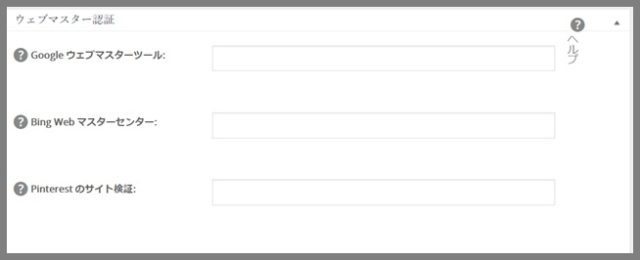
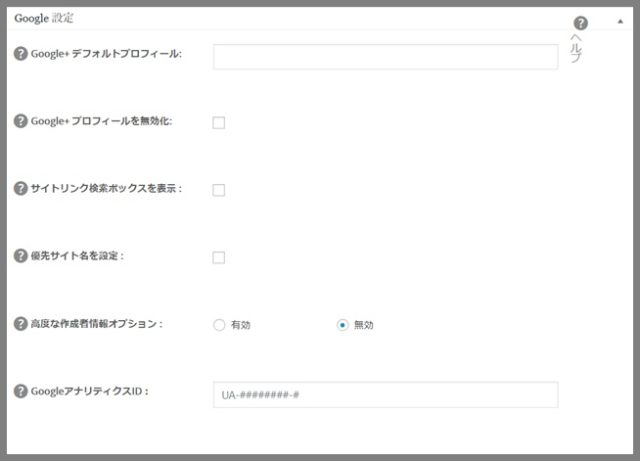
Noindex設定
最終的に、6つのチェックが入っていればOKです。
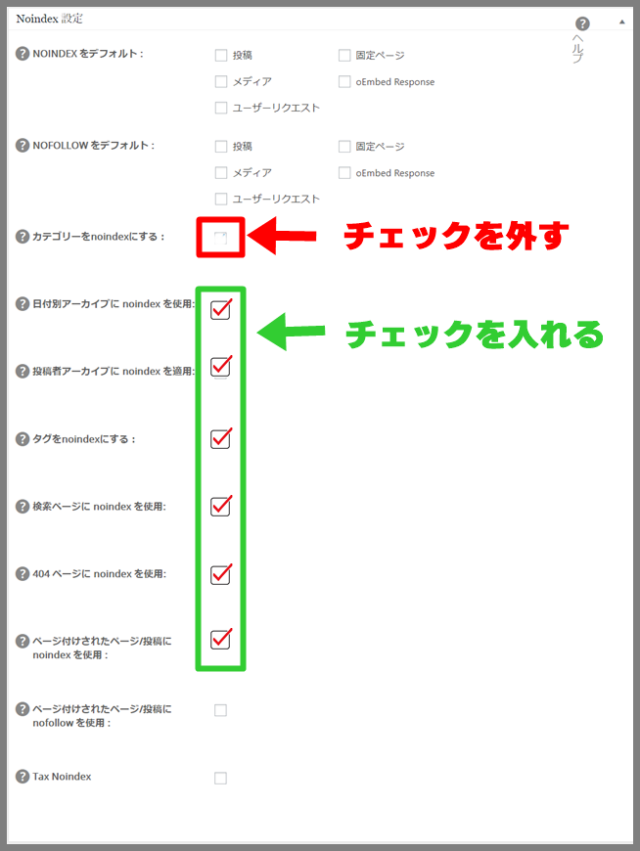
詳細設定
ディスクリプションを自動生成のみチェックを入れる
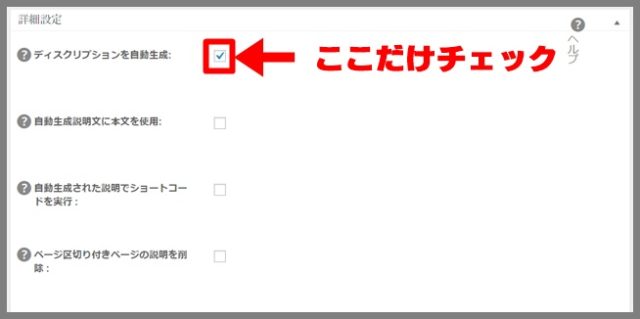
キーワード設定
無効にチェック
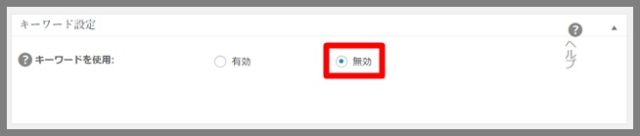
忘れずに【設定を更新】をクリックしましょう!1

『XMLサイトマップ』と『ソーシャルメディア』の設定方法
次に【機能管理】をクリックします。
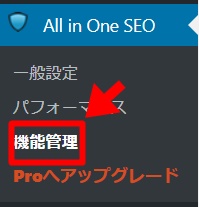
『XMLサイトマップ』と『ソーシャルメディア』の【Activate】をクリック
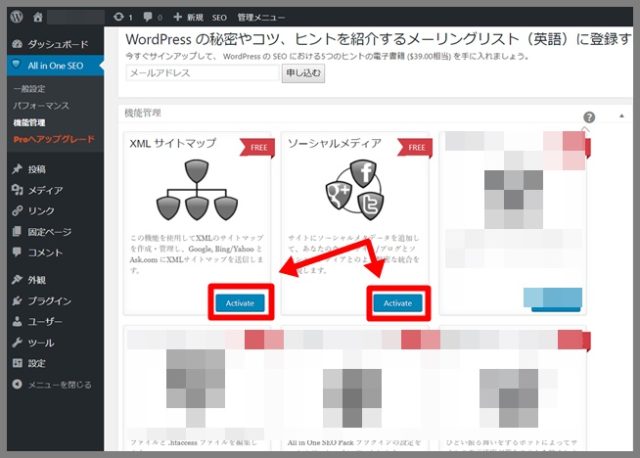
【ソーシャルメディア】ができるので、クリック
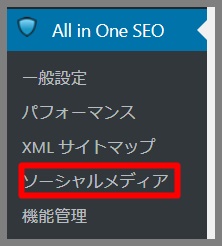
ホームページ設定
サイト名:自動で出てきます
ホームタイトル:サイト名と同じでOK
ホームのディスクリプション:空欄でOK
ホーム画像:SNSのホーム画像に設定したいモノがあれば設定しておきます。
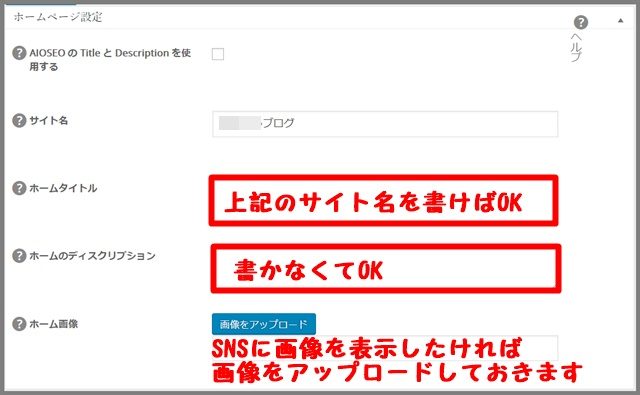
画像設定
OG:Imageソースを選択:FeaturedImageを選択
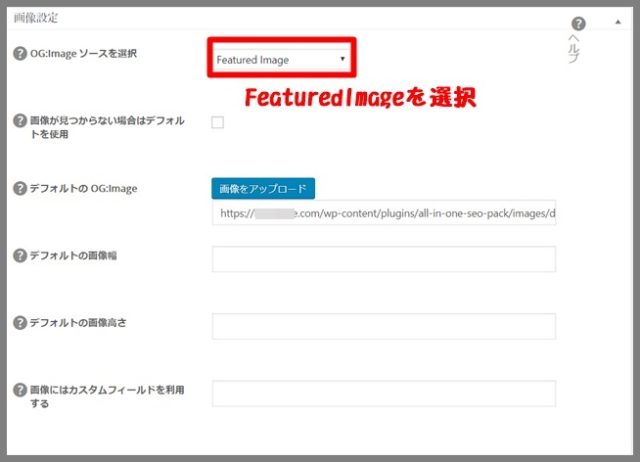
そのまま、下にスクロールします。
Twitter設定
デフォルトTwitterカード:要約の大きい画像を選択
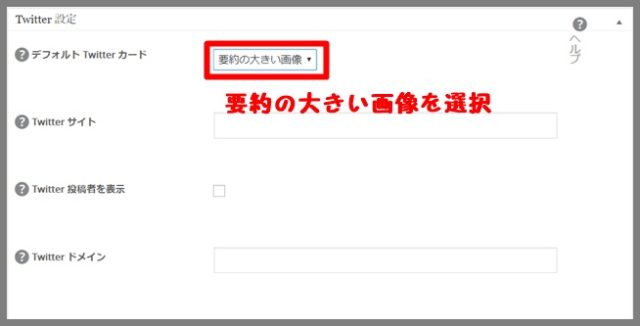
【設定を更新】をクリック

おわりに
今回は『All in One SEO Pack』の設定方法を解説しました。
意味が分からないところもあったかと思いますが、
作業をやっていく内にわかっていきます。
自分に合う方法が見つかったら、変更していってくださいね!




コメント
Manohiroと申します。
ブログランキングから訪問させて頂きました。
>All in One SEO Pack
いろいろ機能アップがあるんですね。
設定します。
ポチ、しました。
Manohiroさん、こんにちは。
ほんとですね。
わたしも設定し直しました!
いつも応援ありがとうございます(^-^)
こんにちは。
いつもありがとうございます。
順を追って説明してくれているので、
とても分かりやすかったです。
かなちんさん、こんにちは。
こちらこそありがとうございます!
設定するときはお役に立ててください(^-^)